シナリオエディタのメインメニューから、「ファイル」 > 「プロジェクト作成」を選択すると、「プロジェクト設定」ダイアログが表示されます。
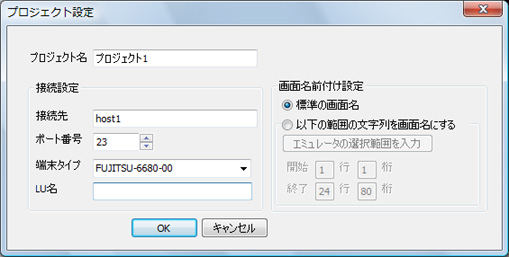
「プロジェクト設定」ダイアログの各項目を設定します。プロジェクトを作成後、メインメニューの「プロジェクト設定」を選択した場合も、同様の設定ダイアログが表示され設定が変更できます。
参考
シナリオプロジェクトを作成するとシナリオプロジェクトルートフォルダ配下に、作成したプロジェクト名をフォルダとしたプロジェクトが作成されます。詳細は「15.4.13 シナリオプロジェクトの構成」を参照してください。
任意のプロジェクト名を32文字以内で設定します。半角の「¥」、「/」、「:」、「*」、「?」、「"」、「<」、「>」、「|」は使用できません。プロジェクト名はプロジェクト作成時のみ設定が可能です。
接続先のホスト名、またはIPアドレスを半角1~46文字以内で設定します。
0~65535の範囲で接続のポート番号を半角数字で指定します。
接続先に登録されている端末タイプを指定します。半角1~250文字以内で指定します。初期値として「FUJITSU-6680-00」が指定されています。EONFゲートウェイと接続する場合は「FUJITSU-6680-00」を指定してください。
接続相手に通知するLU名を半角1~249文字以内で指定します。ホストの接続環境によっては、LU名の設定が必要な場合があります。
ポイント
「端末タイプ」と「LU名」をあわせて半角1~250文字以内となるように設定してください。
シナリオの各画面の名前付けの方法を指定します。
トレースからシナリオへの変換時に、プロジェクト設定の「画面名前付け設定」の設定に従って、画面名を自動付加します。
標準で画面に名前を付けます。名前付けは以下のルールで行います。
親画面:画面N
サブ画面:画面N - サブ画面N
※Nはシナリオ内に記録されたホスト画面の順番です。シナリオエディタからは指定できません。
例)
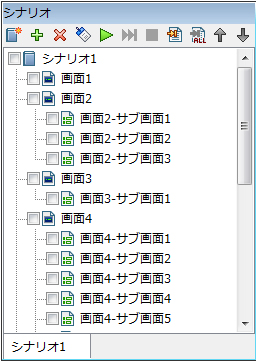
シナリオの各画面で指定された範囲にある文字列を画面名に付けます。範囲は開始位置と終了位置を行、桁で指定します。直接、数値を入力するか、エミュレータ画面上で指定したい範囲をマウスで選択し、[エミュレータの選択範囲を入力]をクリックします。
指定した範囲の文字列が2つ以上の画面で重複した場合、または指定した範囲に文字列が存在しない場合は「標準の画面名」のルールで名前が付けられます。
例)
ホスト画面の指定位置に「ログインメニュー」、「業務メニュー」、「在庫照会」、「在庫照会」、「商品登録1」、「商品登録2」が存在する場合
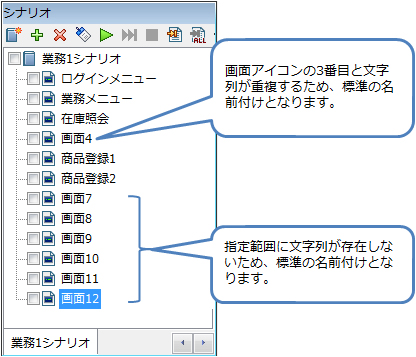
シナリオペインで名前を変更したいアイコンをマウスで選択し、右クリックで表示される「名前の変更」メニューを選択します。アイコン名が編集可能な状態になりますので、任意の名前を付けてください。画面名に指定可能な最大文字数は80文字以内です。
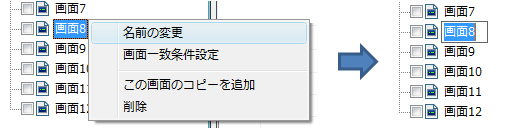
ポイント
ルートのシナリオアイコンをマウスで選択し、同様の操作を行うことでシナリオ名の変更が可能です。シナリオ名に指定可能な最大文字数は32文字以内です。